
文章插图
【excel怎么读英语优质】总结:首先点开Excel左上角的文件,然后点击最底部的选项,将朗读功能调出 。然后点击左侧自定义功能区,在左上部下拉框中选择不在功能区中的命令,并在底部找到朗读单元格 。然后在右侧选择合适的选项卡点击添加组,之后重命名为朗读方便辨识,并点击中间添加,待添加成功后点击确定 。此时右上角已出现朗读功能,选中需要朗读的单元格并点击朗读即可发声读英语 。
演示环境信息:电脑型号:华硕ZenBook UX305,操作系统:Windows10教育版,软件版本:Microsoft Excel Office 365 MSO 64位 专业增强版
图文步骤:1、首先点开Excel左上角的文件,出现以下页面,然后点击最底部的选项,将朗读功能调出 。
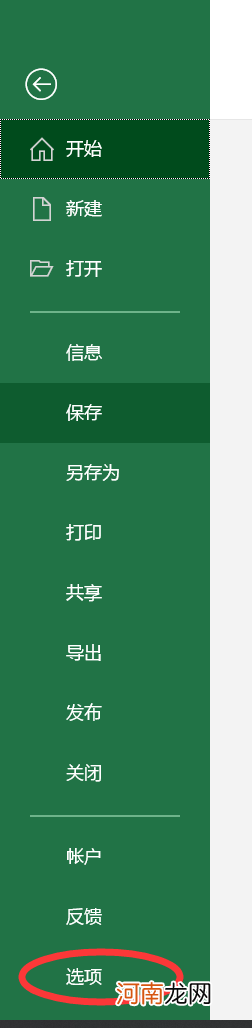
文章插图
2、点击左侧自定义功能区,在左上部下拉框中选择不在功能区中的命令,并在底部找到朗读单元格 。然后在右侧选择合适的选项卡点击添加组,之后重命名为朗读方便辨识,并点击中间添加,待添加成功后点击确定 。
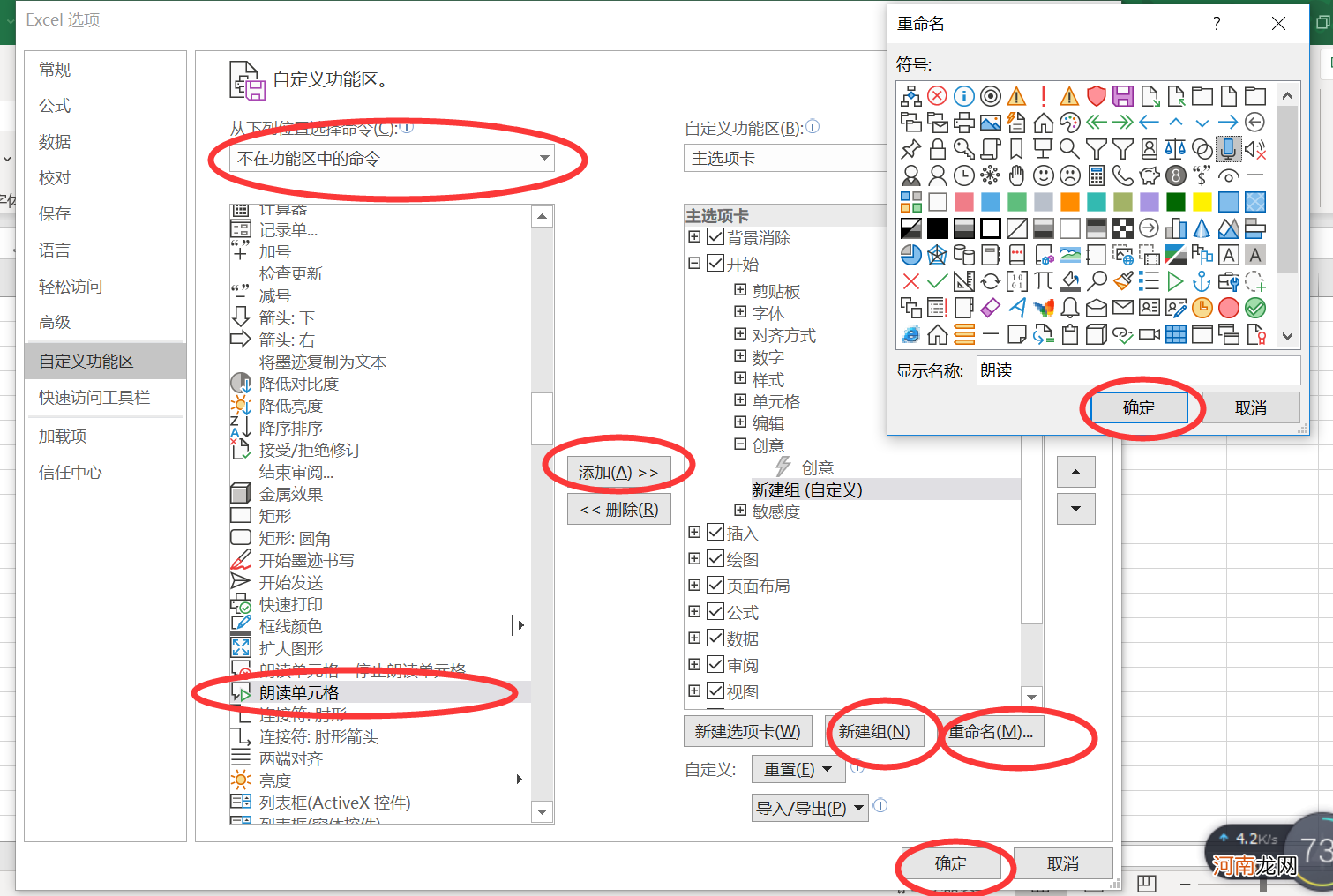
文章插图
3、此时右上角已出现朗读功能,选中需要朗读的单元格并点击朗读即可发声读英语 。
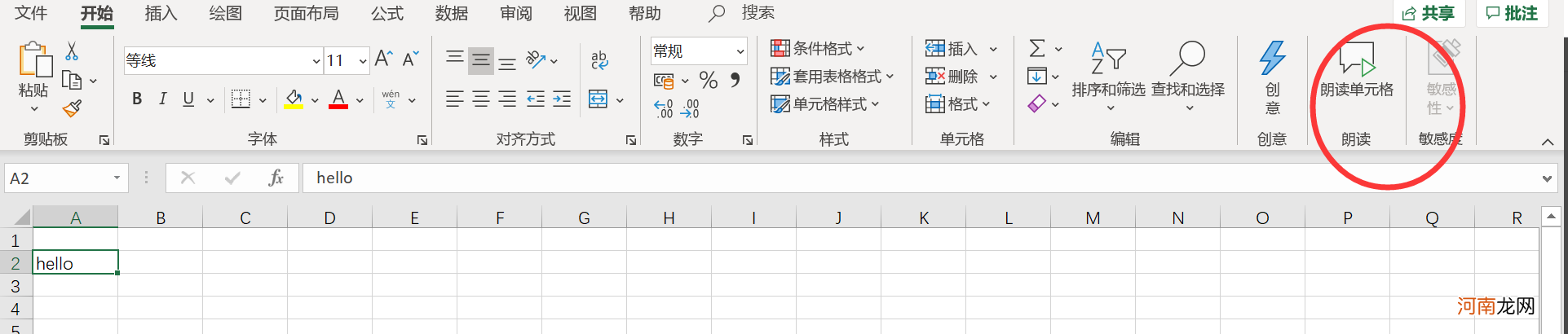
文章插图
注意事项:大部分Excel需要按步骤自行将朗读功能从设置中添加出来才可以进行朗读 。
- 两个excel怎么对比选出不同优质
- wps排序单元格的大小必须相同怎么办优质
- 手机wps散点图怎么显示公式优质
- excel打勾的符号怎么输入优质
- excel表格日期自动顺序优质
- 表格虚线怎么变成实线优质
- 库管做账表格怎么制作优质
- 合计excel公式优质
- 孕前女性患了乳腺纤维瘤怎么治疗
- 四岁以内小朋友会怎么吃饭
